DCP-J772DW
FAQ & Fehlerbehebung |
Überprüfen der Druckausrichtung des Brother-Geräts
DCP-J572DW/MFC-J491DW/MFC-J497DW
- Drücken Sie Einstellungen (Settings).
- Drücken Sie
 oder
oder  , um Folgendes auszuwählen:
, um Folgendes auszuwählen:- Wählen Sie [Geräteeinstell]. Drücken Sie OK.
- Wählen Sie [Wartung]. Drücken Sie OK.
- Wählen Sie [Druckqual. verb.]. Drücken Sie OK.
- Wählen Sie [Ausrichtung]. Drücken Sie OK.
- Drücken Sie
 .
. - Drücken Sie
 erneut. Das Gerät druckt eine Testseite zur Überprüfung der vertikalen Ausrichtung aus.
erneut. Das Gerät druckt eine Testseite zur Überprüfung der vertikalen Ausrichtung aus.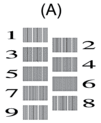
- Drücken Sie für das Muster (A)
 oder
oder  , um die Nummer des Testdrucks mit den wenigsten sichtbaren vertikalen Streifen (1 - 9) auszuwählen, und drücken Sie dann OK.
, um die Nummer des Testdrucks mit den wenigsten sichtbaren vertikalen Streifen (1 - 9) auszuwählen, und drücken Sie dann OK. Im Beispiel oben ist Zeile Nummer 6 die beste Wahl.
Wiederholen Sie diesen Schritt für die anderen Muster.

Wenn die Druckausrichtung nicht richtig eingestellt ist, erscheint der Text verschwommen oder verschoben, wie hier gezeigt.
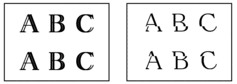
Nachdem die vertikale Ausrichtung korrekt vorgenommen wurde, sieht der Text so aus wie hier gezeigt.
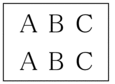
- Drücken Sie Stopp (Stop/Exit).
DCP-J772DW/DCP-J774DW/MFC-J890DW/MFC-J895DW
- Drücken Sie
 .
.  Sie können auch
Sie können auch drücken.
drücken. - Drücken Sie [Weiter].
- Drücken Sie [Start].Das Gerät druckt eine Testseite zur Überprüfung der vertikalen Ausrichtung aus.
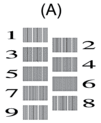
- Drücken Sie für das Muster (A)
 oder
oder  , um die Nummer des Testdrucks mit den wenigsten sichtbaren vertikalen Streifen (1 - 9) anzuzeigen, und drücken Sie dann die Nummer (im Beispiel oben ist die Zeile Nummer 6 die beste Wahl). Drücken Sie [OK].
, um die Nummer des Testdrucks mit den wenigsten sichtbaren vertikalen Streifen (1 - 9) anzuzeigen, und drücken Sie dann die Nummer (im Beispiel oben ist die Zeile Nummer 6 die beste Wahl). Drücken Sie [OK]. Wiederholen Sie diesen Schritt für die anderen Muster.

Wenn die Druckausrichtung nicht richtig eingestellt ist, erscheint der Text verschwommen oder verschoben, wie hier gezeigt.
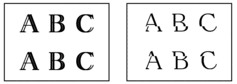
Nachdem die vertikale Ausrichtung korrekt vorgenommen wurde, sieht der Text so aus wie hier gezeigt.
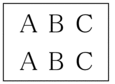
- Drücken Sie
 .
.
